Excelでセルの数式の表示を有効/無効にする方法
Microsoft Excelでセル内の数式の表示を有効または無効にする方法を学びます。

Adobeは、2021年1月の初めに、古くからあるFlash Playerを廃止しました。これ以上の更新はなく、FlashPlayerをダウンロードすることもできなくなりました。サポートが完全に廃止されたため、ブラウザで実行することもできません。
とはいえ、お気に入りのブラウザでFlashPlayerを使用できる回避策とバックドアの方法がいくつかあります。アドビのフラッシュプレーヤーを墓から引き上げるか、少なくともフラッシュコンテンツにアクセスするための代替手段を使用することについて知っておく必要があるすべてがここにあります。
コンテンツ
ブラウザがAdobeFlashをサポートしなくなったのはなぜですか?
AdobeのFlashPlayerのサポートは大晦日に終了し、12日後、AdobeはFlashPlayerのブラウザーでの実行を積極的にブロックし始めました。実際、アドビは、セキュリティ上の理由から、できるだけ早くデバイスからFlashPlayerをアンインストールすることをお勧めします。
Adobe Flash Playerは、最後までセキュリティの問題に悩まされていました。これは、世界中のブラウザがHTML 5を採用する理由の1つです。古いバージョンのFlashPlayerを使用している場合でも、すぐに更新されると、組み込みのキルスイッチによってプレーヤーが役に立たなくなります。
幸いなことに、ブラウザの古いバージョンに戻ってわずかな調整を行うと、このキルスイッチをバイパスできます。その上、Flashを有効にするために使用できるサードパーティのブラウザ拡張機能もいくつかあります。これらすべての方法を見て、AdobeFlashの使用を再開する方法を見てみましょう。
関連: レジストリハックを使用してWindows11タスクバーのアイコンのグループ化を解除する方法
ChromeでAdobeFlashPlayerのブロックを解除する方法
Chromeでフラッシュコンテンツにアクセスするには、まだいくつかの方法があります。それらを個別に見てみましょう。
方法#01:RuffleChrome拡張機能を使用する
Chromeでは、Chromeストアから直接Ruffleブラウザ拡張機能を使用できます(はい、現在公式サポートがあります)。対処方法は次のとおりです。
行くChromeウェブストアと「フリル」を検索。最初の結果をクリックします。

次に、次のページで、右上にある[ Chromeに追加 ]をクリックします 。

プロンプトが表示されたら、[拡張子の追加]を クリックし ます。

RuffleがChromeに追加されると、同じことを確認するメッセージが表示されます。

以上です!Chromeでフラッシュの使用を再開できます。アドビのサービスではありませんが、それ自体、Ruffle拡張機能は仕事をこなし、Flashコンテンツにアクセスするためのより簡単な代替手段です。
方法#02:古いバージョンのAdobe Flash PlayerとChromeを使用する(そして更新をオフにする)
Ruffle拡張機能を使用してもボートが浮かず、Adobe Flash Playerだけが必要な場合でも、それを入手することはできますが 、初心者にとってはプロセスがかなり長くて面倒です。ただし、以下の手順により、Tに従ってAdobe FlashPlayerのブロックを解除できるようになります。
注:このプロセスでは、現在のChromeバージョンをアンインストールし、Flashをサポートする古いバージョンを使用する必要があります。したがって、少しダウングレードしてもかまわない場合にのみ、これを続行してください。
最初に行う必要があるのは、古いバージョンのChromeをダウンロードすることです。
ダウンロード:Chromeの古いバージョン
ここで、それぞれのコンピュータアーキテクチャ(32ビットまたは64ビット)を調べて、バージョン79.0.3945.88を選択します。

次に、組み込みのキルスイッチが有効になっていないAdobe Flashプレーヤー(できれば32.0.0.101以前)をダウンロードします。次のリンクを使用して同じことを行うことができます。
ダウンロード:Adobe Flash
必要なファイルをすべてダウンロードしたので、Chromeを閉じてアンインストールします。アンインストールするには、Win + Iを押して[設定]を開き、左側のパネルで[アプリ ]をクリックします 。

次に、[アプリと機能]を選択し ます

次に、下にスクロールしてChromeを見つけ、右側の縦の省略記号をクリックします。

[アンインストール]を選択し ます。

もう一度[アンインストール]を選択 します。

プロンプトが表示されたら、[アンインストール]をクリックします。

次に、アクションセンター(タスクバーの右側)をクリックしてインターネットをオフにします…

…そしてWi-Fiアイコンをクリックして接続を無効にします。

キーボードの機内モードボタンがある場合は、それを押すだけでもかまいません。次に、以前に古いバージョンのChromeをダウンロードしたフォルダーに移動し、セットアップファイルを右クリックして、[管理者として実行]を選択し ます。

インターネットがオフになっているため、SmartScreenにアクセスできないことを示すウィンドウポップアップが表示される場合があります。これを無視して、[実行]をクリックします。
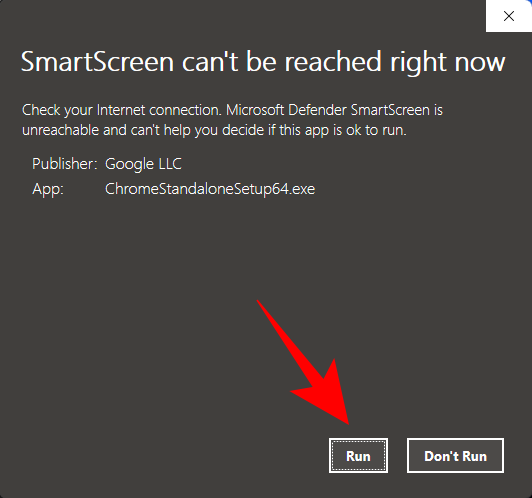
古いバージョンのChromeがインストールされます。

ただし、インターネットをオンに戻す前に、新しくインストールしたChromeが自動的に更新されないことを確認しましょう。このためには、次のフォルダアドレスに移動します。
C:\Program Files (x86)\Google\Update
このフォルダには、GoogleUpdate.exeファイルがあります。それを右クリックして、[名前の変更]オプションを選択します。

次に、名前を別の名前に変更します。この例では、単に「1」を追加しています。「 GoogleUpdate」でない限り、名前を何に変更してもかまいません。

Chromeが自動的に更新され、これまでのすべての進行状況が損なわれることを心配することなく、インターネットを安全にオンに戻すことができます(オフにしたのと同じ方法で)。
次に、WinRARや7-zipなどのアーカイブツールを使用して、以前にダウンロードしたAdobe Flashzipファイルの内容を抽出します。抽出されたファイルには、ChromeおよびFirefox用のFlash Playerの実行可能ファイル、およびアンインストーラーが含まれます。
まず、システムに既存のAdobe Flash Playerの残骸がないことを確認し、アンインストーラーを管理者として実行します。

[アンインストール]をクリックし ます。

アンインストールが完了したら、GoogleChrome用のAdobeFlashインストーラーを右クリックし、[管理者として実行]を選択します。

インストールウィンドウが表示されます。利用規約に同意し、[インストール]をクリックします。

次に、これが重要なビットです。[更新を確認しない]を 選択し、[完了]をクリックします 。

インストールが完了したら、Miniclipなどのフラッシュサイトを開きます。アドレスバーの右側に赤い十字が付いたジグソーパズル(下の画像)が表示されている場合、これはメソッドが機能し、AdobeFlashがこのChromeバージョンで実際にサポートされていることを意味します。Flash Playerのブロックが解除されていることを確認するには、少し調整するだけです。このジグソーパズルをクリックしてください。

[管理]を選択します。

ここに、サイトによるFlashの実行をブロックするというオプションが表示されます 。オンに切り替えると、最初に質問に変わり ます。

フラッシュページを更新すると、フラッシュが有効になります。毎回確認することなくフラッシュを実行できるようにするには、アドレスバーの左端にある南京錠をクリックします。

[フラッシュ]の横にあるドロップダウンメニューをクリックします。

[許可]を選択し ます。

次に、[再読み込み]をクリックし て、変更を有効にします。

プロンプトが表示されたら、[今回実行]をクリックします。「プラグインの更新」をクリックしないで ください。

そして、あなたはそれを持っています!Adobe FlashPlayerはChromeで完全にブロック解除されています。
関連: Windows 11アクションセンターでショートカットの順序を追加、削除、または変更する方法
MicrosoftEdgeでFlashPlayerのブロックを解除する方法
このために、代わりにRuffle拡張機能を使用する必要があります。
Microsoft Edgeは、他のブラウザーと同様に、Adobe FlashPlayerを正式にサポートしなくなりました。その事実を回避することは実際にはありません。しかし、それは他の当事者がギャップを埋めるのに十分な機会を残しました。
たとえば、MicrosoftEdgeでフラッシュコンテンツを実行するのに役立つフラッシュプレーヤーエミュレーターであるRuffleを取り上げます。まだ開発中ですが、それがまだ公式サポートを見つけられない理由でもありますが、Microsoft Edge用のRuffle拡張機能を簡単にダウンロードして、手動で拡張機能として追加することができます。対処方法は次のとおりです。
ダウンロード:Ruffleブラウザ拡張機能
前述のリンクをたどって、Edge用の最新のRuffleブラウザー拡張機能をダウンロードしてください。

ダウンロードしたら、.zipファイルを右クリックして、[すべて抽出]を選択します。

どこを抽出するかがわかっている限り、どこを抽出してもかまいません。次に、[抽出]をクリックします 。

または、WinRARや7-zipなどのアーカイブツールを使用して同じことを実現することもできます。次に、Microsoft Edgeを開き、アドレスバーに次のように入力します。
edge://extensions

Enterキーを押します。これにより、MicrosoftEdgeの拡張機能ページが開きます。全画面表示にして、左側に拡張オプションが表示されていることを確認します。または、ページの左上にあるハンバーガーアイコンをクリックします。

左下に向かって、開発者モードをオンにし ます。

次に、[解凍済みのロード]をクリックします 。

抽出したフォルダを参照し、[フォルダの選択]をクリックします。

Microsoft Edgeは、Ruffle拡張機能をインストールし、自動的に有効にします。

これで、MicrosoftEdgeでフラッシュコンテンツを実行できるようになります。
FirefoxでAdobeFlashPlayerのブロックを解除する方法
Firefoxでも、フラッシュコンテンツにアクセスする方法がいくつかあります。はい、どうぞ:
方法#01:Ruffleブラウザ拡張機能を使用する
ここでも、RuffleなどのFlash Playerの代替手段を使用して、Flashコンテンツにアクセスできます。ただし、Microsoft Edgeと同様に、Firefoxアドオンとして正式に利用できるわけではありません。次のリンクからダウンロードする必要があります。
ダウンロード:Ruffleブラウザ拡張機能
RuffleのWebサイトで、ダウンロード時にFirefoxを選択してください。

次にFirefoxを開き、アドレスバーに次のように入力します。
about:debugging

Enterキーを押します。次に、左側のパネルで[このFirefox] を選択します 。

Load TemporaryAdd-onをクリックし ます…

以前にダウンロードしたフリルファイルを見つけて選択し、[開く]をクリックします。

拡張機能が読み込まれると、Firefoxの拡張機能リストに表示されます。

Firefoxでフラッシュコンテンツを開くことができるようになりました。
方法#02:ポータブルFirefoxを使用する
Adobe Flash Playerだけを探している人のために、Redditユーザーu / Cifra85(以下のリンク)によって作成されたFirefoxのポータブルバージョンがあります。これにはすでに古いAdobe Flash Playerが含まれており、キルスイッチやアップデートチェッカーは付属していません。したがって、すべての目的と目的で、このポータブルバージョンのFirefoxを無期限に使用できます。
ダウンロード:Adobe FlashPlayerを搭載したFirefoxポータブル
ダウンロード後、.zipファイルを右クリックし、[すべて抽出]を選択します。

[抽出]をクリックします。

解凍したら、FirefoxPortable.exe ファイルをダブルクリックし ます。

表示される最初のページはフラッシュテストになります。デフォルトでは、フラッシュプラグインは有効になりません。これを修正するには、アドレスバーの左側にある南京錠の横にあるプラグインアイコンをクリックします。

[許可]を選択し ます。

ページにアニメーションが表示されると、Adobe FlashPlayerのブロックが解除されます。

後者をアンインストールせずに、このポータブルバージョンを最新の公式Firefoxバージョンと一緒に使用できます。
Flash PlayerEOLの移動
アドビのコミュニティフォーラムやその他の場所で、Flashプレーヤーの保守終了や、少なくともそれ以降のバージョンでは、AdobeFlashプレーヤーに組み込まれているキルスイッチをバイパスする方法について多くの議論がありました。
アドビは、アップデートがオンになっているフラッシュプレーヤーを積極的に時限爆撃しています。EOL以降、古いバージョンのFlash Playerの多くはAdobeのWebサイトから利用できなくなり、古いバージョンのFlashをホストするWebページにはアクセスできなくなりました。そのため、Flash PlayerのEOL発表が行われた直後に機能していた方法は、機能しなくなりました。
幸いなことに、Webの住人はまだFlash Playerをあきらめていません。このガイドに記載されている方法は、(少なくとも執筆時点では)Flashコンテンツにアクセスする確実な方法です。
よくある質問
Adobe Flash Playerのブロックを解除するのは簡単な作業ではなく、それについていくつかの質問があります。ここでは、最も一般的なもののいくつかに答えることを検討します。
EOL後もFlashを使用できますか?
公式にはありません。Adobeは、FlashPlayerのサポートがすべてのプラットフォームから撤回されることを保証しています。フラッシュコンテンツにアクセスできる唯一の2つの方法は、上記のガイドで説明したように、古いポータブルバージョンのブラウザーを使用するか、Ruffleなどのフラッシュ用のブラウザー拡張機能をインストールすることです。
Adobe Flash Playerをまだサポートしている現在のブラウザはありますか?
悲しいことに、違います。Adobe Flash Playerをサポートする主流のブラウザはなく、それらのほとんどはすでにHTML5に移行しています。常に拡張機能または古いバージョンのブラウザ(フラッシュとブラウザの更新がオフになっている)を使用する必要があります。
Adobe Flash Playerのアップデートをオンにできますか?
古いAdobeFlash Playerを使用している場合は、引き続き使用する限り、Adobe FlashPlayerを更新しないことをお勧めします。更新されるとすぐに、キルスイッチが導入され、プレイヤーは再びブロックされます。
Windows11でFlashPlayerを再び使用できたと思います。一般的なアドバイスは、Flash Playerに固有のセキュリティ上の問題があるため、Flash Playerの使用やFlashコンテンツの再生には反対ですが、どうしても必要な場合は、上記のガイドに記載されている方法が適しています。
関連している
Microsoft Excelでセル内の数式の表示を有効または無効にする方法を学びます。
Windows 11のナレーター機能にイライラしていますか?複数の簡単な方法でナレーター音声を無効にする方法を学びましょう。
一般にchkdskとして知られているCheckDiskは、ディスクの状態を監視するための重要なWindowsユーティリティです。ハードドライブのエラー修正に役立つ手段を探します。
Windows11のレジストリをクリーンアップする方法を学び、パフォーマンスを向上させましょう。
Microsoft Teamsのようなサービスは、最新のセキュリティプロトコルを確保しながら、最新の機能を提供するために常に更新されています。更新手順を確認しましょう。
Googleフォトで重複する写真を削除したい場合の最良の方法について解説します。
Appleのエコシステム内で、AirPlayはコンテンツを共有する便利な手段です。iPhoneからAirPlayを簡単にオフにする方法を解説します。
iPhoneで電卓の履歴を確認する方法を紹介。電卓アプリは履歴保存機能がないが、便利な代替手段を使って過去の計算結果をチェックできます。
ビデオ会議が日常業務の一部になっているので、ZoomIDを保護する方法として、2要素認証を導入することが不可欠です。
Windows 11の自動シャットダウン機能を利用する方法を解説します。徒労感を軽減し、作業効率を向上させるためのタイマー設定方法を学びましょう。
Windows 11からBingを削除する方法を詳細に説明します。検索エンジンを変更し、検索結果を整理しましょう。
Windows 11でのファイルタイプの変更方法を詳しく説明し、MP3やDOCX、JPGなどのファイル拡張子を扱う際のヒントを提供します。
Microsoft Outlookにズームを追加する方法。ズームを利用すれば、組織や教育機関での効率的な会議が実現できます。
Windows 11の通知音を無効にする方法や、様々なシステムサウンドを管理する手段について詳しく解説しています。
Windows 11でボリュームラベルを簡単に変更する方法を学びましょう。ファイルエクスプローラーやPowerShellを使ってカスタマイズできます。
Microsoft Teams Togetherモードについての完全ガイド。新機能や使用方法、システム要件などを詳しく解説します。
Windows11で古いゲームを実行する方法 - 古いゲームをプレイするための8つの効果的な方法
ファイルの種類を変更したいですか? Windows 11 デバイスでファイルの種類 (拡張子) を変更できる 4 つの簡単な方法を紹介します。
お使いのコンピュータの Bing 検索エンジンが気に入らないですか?ここでは、Windows 11 から Bing を削除する 5 つの方法を紹介します。
Windows 11では新しいコンテキストメニューが実装されていますが、重要な圧縮ツールであるWinRARや7-Zipを追加する方法を学ぶことができます。
エラーやクラッシュが発生している場合は、Windows 11でのシステム復元手順に従ってデバイスを以前のバージョンに戻してください。
マイクロソフトオフィスの最良の代替を探しているなら、始めるための6つの優れたソリューションを紹介します。
このチュートリアルでは、特定のフォルダ位置にコマンドプロンプトを開くWindowsデスクトップショートカットアイコンの作成方法を示します。
最近のアップデートをインストールした後に問題が発生した場合に壊れたWindowsアップデートを修正する複数の方法を発見してください。
Windows 11でビデオをスクリーンセーバーとして設定する方法に悩んでいますか?複数のビデオファイル形式に最適な無料ソフトウェアを使用して、解決方法をご紹介します。
Windows 11のナレーター機能にイライラしていますか?複数の簡単な方法でナレーター音声を無効にする方法を学びましょう。
複数のメール受信箱を維持するのは大変な場合があります。特に重要なメールが両方に届く場合は尚更です。この問題に対する解決策を提供する記事です。この記事では、PCおよびApple MacデバイスでMicrosoft OutlookとGmailを同期する方法を学ぶことができます。
キーボードがダブルスペースになる場合は、コンピュータを再起動し、キーボードを掃除してください。その後、キーボード設定を確認します。
リモートデスクトップを介してコンピューターに接続する際に“Windowsはプロファイルを読み込めないため、ログインできません”エラーを解決する方法を示します。
Windowsで何かが起こり、PINが利用できなくなっていますか? パニックにならないでください!この問題を修正し、PINアクセスを回復するための2つの効果的な解決策があります。


![Windows11でレジストリをクリーンアップする方法[4つの方法] Windows11でレジストリをクリーンアップする方法[4つの方法]](https://cloudo3.com/resources8/images31/image-9744-0105182733836.png)






















